截图
MuseScore的截图 特性使您可以保存乐谱窗口任何部分的快照。支持PNG、PDF和SVG格式。
保存截图
- 点击截图工具按钮,
 .
. - 按下Shift并拖拽以创建一个新的矩形选区。
- 若有需要,可以通过拖动选区以及在检视器中的“套索”栏更改“位置”值以调整选区位置。
- 若有需要,可以通过拖动手柄以及在检视器中更改“大小”值来调整选区。
-
右键单击矩形选区以打开截图菜单。选择所需的选项:
- 另存为(打印模式)。这将保存选择区域的图像,就像打印时的状态一样,例如
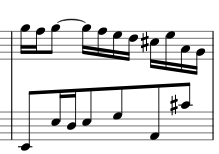
- 另存为(快照模式)。这将保存选区内的实际屏幕画面,包括任何换行符号、隐形元素等,例如
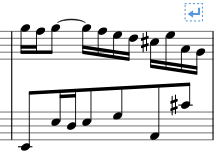
您可以以PNG(默认)、SVG或PDF格式保存图像。
- 另存为(打印模式)。这将保存选择区域的图像,就像打印时的状态一样,例如
截图菜单
右键单击(Mac:Ctrl + click, or双指点击)矩形选区以打开截图菜单:
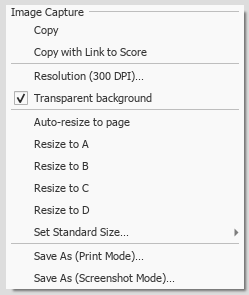
- 复制:选择此选项以复制图像,然后将其粘贴到相同或其他MuseScore文件中。
- 复制带链接的图片到乐谱:选择此选项可复制包含MuseScore文件链接的图像。将此粘贴到支持此程序的程序中时,您可以单击图像以打开MuseScore文件。
- 分辨率:设置分辨率,从而设置保存或复制图像的大小。如果您不确定,请先尝试100 dpi。
- 透明背景:打开或关闭图像透明度。
- 自动缩放到页面:调整矩形选区以适合页面。
- 缩放为甲/乙/丙/丁:选择一个自定尺寸的矩形选区(如下图所示)。
- 设为标准尺寸:调整矩形选区的大小,然后选择“缩放为尺寸甲/乙/丙/丁”以存储截图尺寸。
另请参阅
外部链接
- Create an ossia with image capture (MuseScore HowTo)
- How to create an ossia with another staff (MuseScore HowTo)